Ερώτηση
Πρόβλημα: Πώς να διορθώσετε το "Η διαδρομή δικτύου δεν βρέθηκε" με κωδικό σφάλματος 0x80070035 στα Windows;
Γεια σας. Προσπαθούσα να συνδέσω το τηλέφωνό μου στον υπολογιστή τις προάλλες αλλά δεν τα κατάφερα. Το μήνυμα σφάλματος ανέφερε "Η διαδρομή δικτύου δεν βρέθηκε" Κωδικός σφάλματος 0x80070035. Θα μπορούσε κάποιος παρακαλώ να με βοηθήσει να διορθώσω αυτό το σφάλμα;
Λυμένη απάντηση
Αποθηκευτικός χώρος συνδεδεμένος με το δίκτυο (NAS)
[1] είναι μια δυνατότητα που επιτρέπει στους ανθρώπους να μοιράζονται το ίδιο δίκτυο και να μεταδίδουν δεδομένα σε συσκευές σε τοπικό περιβάλλον. Η υπηρεσία είναι ιδιαίτερα χρήσιμη καθώς επιτρέπει την κοινή χρήση δικτύου και δεδομένων χωρίς καλώδια.Για σύνδεση συσκευών τόσο στο HomeGroup[2] και WorkGroup, NAS χρησιμοποιεί συγκεκριμένα πρωτόκολλα. Δυστυχώς, όταν συνδέεστε σε έναν πόρο δικτύου σε άλλον υπολογιστή με Microsoft Windows (έκδοση XP, Vista, 7, 8, 8.1 ή 10), πολλοί άνθρωποι έλαβαν μια ειδοποίηση "Η διαδρομή δικτύου δεν βρέθηκε" Κωδικός σφάλματος 0x80070035. Αναφέρει τα εξής:
Σφάλμα δικτύου
Τα Windows δεν έχουν πρόσβαση στο \\\\
Ελέγξτε την ορθογραφία του ονόματος. Διαφορετικά, ενδέχεται να υπάρχει πρόβλημα με το δίκτυό σας. Για να προσπαθήσετε να εντοπίσετε και να επιλύσετε προβλήματα δικτύου, κάντε κλικ στην επιλογή Διάγνωση.
Κωδικός σφάλματος: 0x80070035
Η διαδρομή δικτύου δεν βρέθηκε.
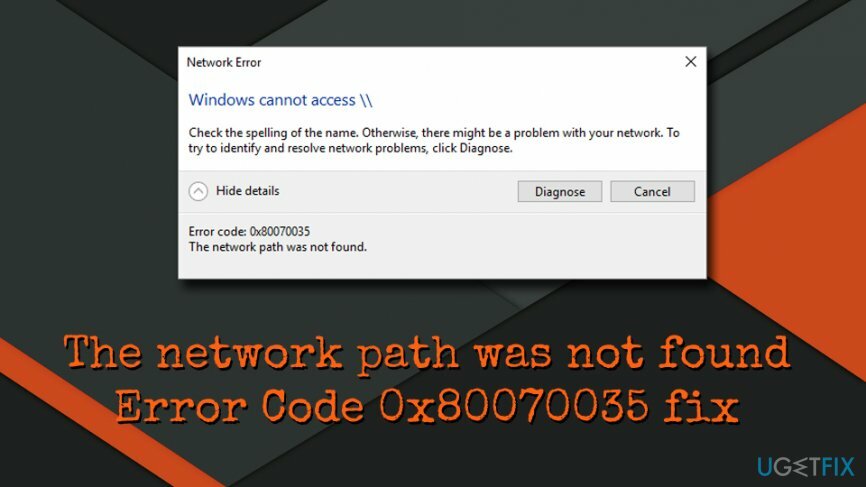
Ο ακριβής λόγος “Η διαδρομή δικτύου δεν βρέθηκε» Ο κωδικός σφάλματος 0x80070035 εμφανίζεται δεν είναι σαφής, αλλά έχει παρατηρηθεί ότι το NetBIOS[3] Η υπηρεσία μέσω TCP/IP δεν είναι ενεργοποιημένη στα περισσότερα από τα επηρεαζόμενα μηχανήματα. Ευτυχώς, η ομάδα μας είναι εδώ για να σας βοηθήσει.
Συγκεντρώσαμε μερικές λύσεις που μπορεί να σας βοηθήσουν να διορθώσετε το σφάλμα 0x80070035, επομένως ελέγξτε τις παρακάτω.
Βεβαιωθείτε ότι η μονάδα δίσκου σας είναι κοινόχρηστη
Για να επισκευάσετε το κατεστραμμένο σύστημα, πρέπει να αγοράσετε την έκδοση με άδεια χρήσης Reimage Reimage.
- Κάντε δεξί κλικ στη μονάδα δίσκου που βρίσκεται στον υπολογιστή προορισμού που επιχειρείτε να επισκεφτείτε, για παράδειγμα, μονάδα δίσκου C: και επιλέξτε Ιδιότητες
- Κάντε κλικ στο Μοιρασιά καρτέλα και ελέγξτε αν λέει η διαδρομή δικτύου Μη κοινόχρηστο
- Εάν δεν είναι κοινόχρηστο, κάντε κλικ Σύνθετη κοινή χρήση αυτί
- Σημειώστε το Share αυτόν τον φάκελο το πλαίσιο ελέγχου και βεβαιωθείτε ότι το όνομα κοινής χρήσης έχει πληκτρολογηθεί σωστά
- Κάντε κλικ Ισχύουν και Εντάξει για να αποθηκεύσετε τις αλλαγές
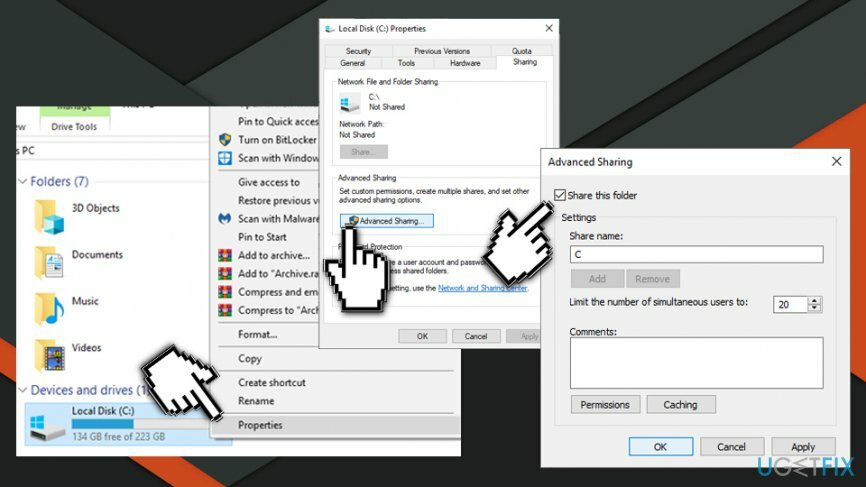
- Τέλος, πατήστε Πλήκτρο Windows + R, πληκτρολογήστε το όνομα του κοινόχρηστου φακέλου και πατήστε Εισαγω.
Χρησιμοποιήστε τη διεύθυνση IP του στοχευμένου υπολογιστή
Για να επισκευάσετε το κατεστραμμένο σύστημα, πρέπει να αγοράσετε την έκδοση με άδεια χρήσης Reimage Reimage.
- Πληκτρολογήστε cmd στο πλαίσιο αναζήτησης
- Κάντε δεξί κλικ στο αποτέλεσμα αναζήτησης και επιλέξτε Εκτελέστε ως διαχειριστής
- Αντιγράψτε και επικολλήστε το ipconfig /all εντολή και πατήστε Εισαγω
- Κάντε κύλιση προς τα κάτω και βρείτε το Διεύθυνση IPv4 κατηγορία
- Σημειώστε τη διεύθυνση που χρειάζεστε, για παράδειγμα, (192.168.43.157) στη λίστα
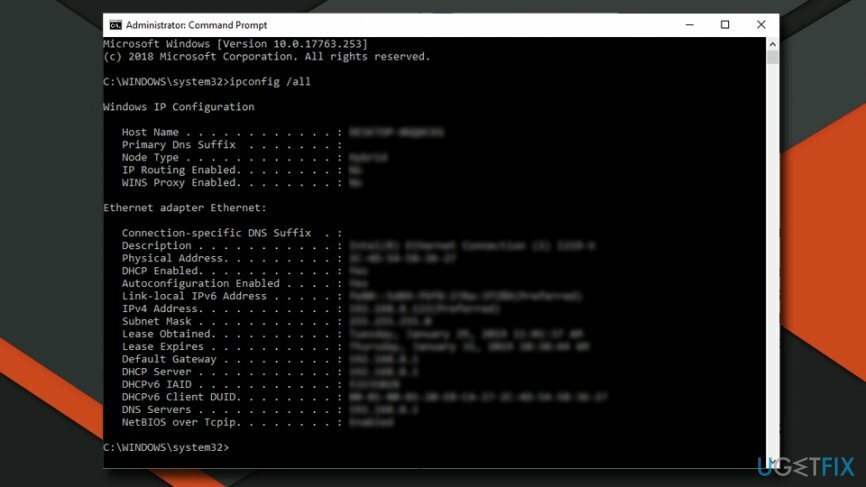
- Στη συνέχεια πατήστε Πλήκτρο Windows + R, πληκτρολογήστε το \\\\Διεύθυνση IPv4\\Το όνομα μιας μονάδας δίσκουκαι πατήστε Εισαγω. ΣΗΜΑΝΤΙΚΟ: φροντίστε να αλλάξετε το "Το όνομα μιας μονάδας δίσκου" με τη μονάδα δίσκου στην οποία θέλετε να αποκτήσετε πρόσβαση
Τροποποιήστε τις ρυθμίσεις ασφάλειας δικτύου
Για να επισκευάσετε το κατεστραμμένο σύστημα, πρέπει να αγοράσετε την έκδοση με άδεια χρήσης Reimage Reimage.
- Τύπος κλειδί Windows, τύπος secpol.mscκαι πατήστε Εισαγω
- Πλοηγηθείτε στο Τοπικές Πολιτικές > Επιλογές ασφαλείας > Ασφάλεια δικτύου: Επίπεδο ελέγχου ταυτότητας διαχειριστή LAN
- Κάντε διπλό κλικ στο Ασφάλεια δικτύου: Επίπεδο ελέγχου ταυτότητας διαχειριστή LAN
- Όταν εμφανιστεί το αναπτυσσόμενο μενού, επιλέξτε το Αποστολή συνεδρίας LM & NTLM-χρήση NTLMv2 ασφάλεια εάν γίνει διαπραγμάτευση
- Κάντε κλικ Ισχύουν και Εντάξει για να αποθηκεύσετε τις αλλαγές
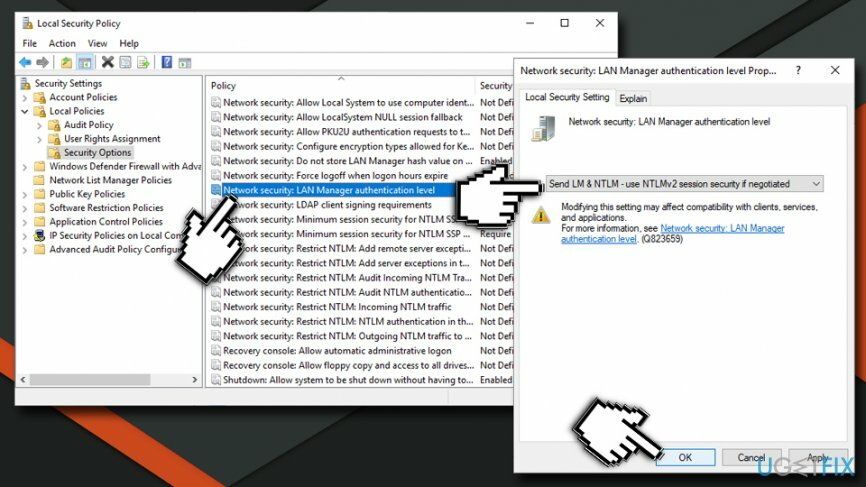
Ενεργοποιήστε το NetBios
Για να επισκευάσετε το κατεστραμμένο σύστημα, πρέπει να αγοράσετε την έκδοση με άδεια χρήσης Reimage Reimage.
- Κάντε δεξί κλικ Αρχή κουμπί και επιλέξτε Ρυθμίσεις
- Παω σε Δίκτυο & Διαδίκτυο και κάντε κλικ στο Κατάσταση στο αριστερό παράθυρο
- Κάντε κύλιση προς τα κάτω και κάντε κλικ στο Αλλαγή επιλογών προσαρμογέα
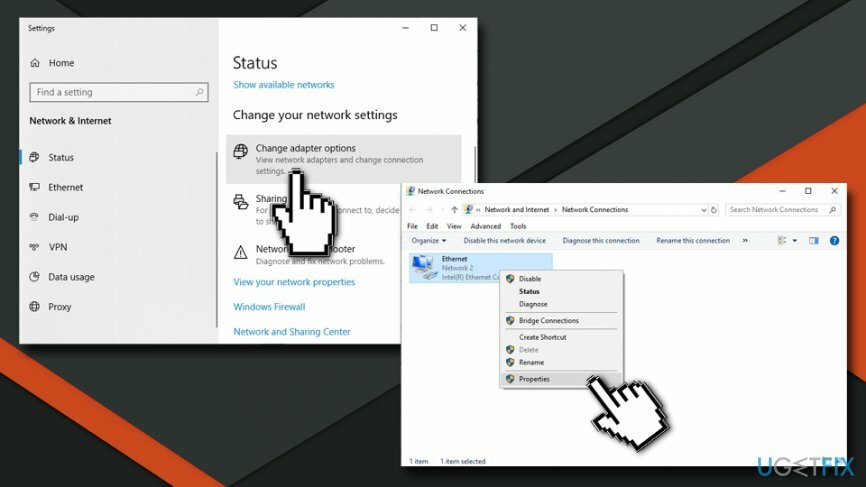
- Κάντε δεξί κλικ στη σύνδεσή σας (WiFi ή Ethernet) και επιλέξτε Ιδιότητες
- Κάντε κλικ στο Πρωτόκολλο Διαδικτύου Έκδοση 4 (TCP/IPv4) και επιλέξτε Ιδιότητες
- Κάντε κλικ Προχωρημένος
- Παω σε ΝΙΚΗΣ καρτέλα και επιλέξτε Ενεργοποιήστε το NetBIOS μέσω TCP
- Επιβεβαίωση με Εντάξει
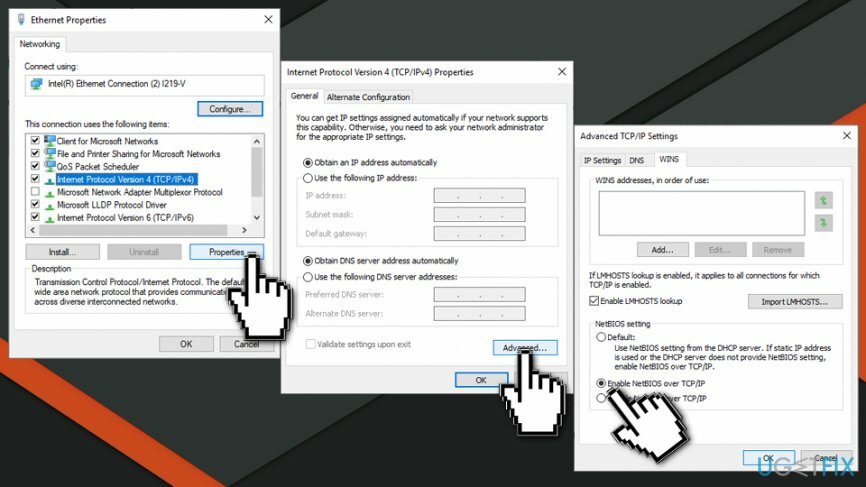
Επαναφορά TCP/IP
Για να επισκευάσετε το κατεστραμμένο σύστημα, πρέπει να αγοράσετε την έκδοση με άδεια χρήσης Reimage Reimage.
Εάν κανένα από τα παραπάνω βήματα δεν βοήθησε στη διόρθωση του σφάλματος "Η διαδρομή δικτύου δεν βρέθηκε" (0x80070035) στα Windows, το τελευταίο πράγμα που μπορείτε να δοκιμάσετε είναι να επαναφέρετε το TCP/IP. Για το σκοπό αυτό, ακολουθήστε τα παρακάτω βήματα:
- Κάντε δεξί κλικ στο εικονίδιο σύνδεσης δικτύου που βρίσκεται στη γραμμή εργασιών και επιλέξτε Ανοιγμα Κέντρου δικτύου και κοινής χρήσης.
- Επιλέγω Αλλάξτε τις ρυθμίσεις του προσαρμογέα και κάντε δεξί κλικ στον προσαρμογέα δικτύου.
- Επιλέγω Ιδιότητες.
- Εάν χρησιμοποιείτε σύνδεση Wi-Fi, κάντε κλικ στον προσαρμογέα δικτύου και επιλέξτε Εγκαθιστώ.
- Κάντε κλικ στο Πρωτόκολλο και επιλέξτε Προσθήκη.
- Τέλος, κάντε κλικ στο Αξιόπιστο πρωτόκολλο Multicast επιλογή και μετά κάντε κλικ Εντάξει για να εγκαταστήσετε το πρωτόκολλο.
Ας ελπίσουμε ότι μία από τις παραπάνω μεθόδους βοήθησε να διορθωθεί το σφάλμα 0x80070035 και να απενεργοποιηθεί η ειδοποίηση "Η διαδρομή δικτύου δεν βρέθηκε".
Επιδιορθώστε τα Σφάλματά σας αυτόματα
Η ομάδα του ugetfix.com προσπαθεί να κάνει το καλύτερο δυνατό για να βοηθήσει τους χρήστες να βρουν τις καλύτερες λύσεις για την εξάλειψη των σφαλμάτων τους. Εάν δεν θέλετε να δυσκολευτείτε με τεχνικές χειροκίνητης επισκευής, χρησιμοποιήστε το αυτόματο λογισμικό. Όλα τα προτεινόμενα προϊόντα έχουν ελεγχθεί και εγκριθεί από τους επαγγελματίες μας. Τα εργαλεία που μπορείτε να χρησιμοποιήσετε για να διορθώσετε το σφάλμα σας παρατίθενται παρακάτω:
Προσφορά
Κάν 'το τώρα!
Λήψη ΔιόρθωσηΕυτυχία
Εγγύηση
Κάν 'το τώρα!
Λήψη ΔιόρθωσηΕυτυχία
Εγγύηση
Εάν δεν καταφέρατε να διορθώσετε το σφάλμα σας χρησιμοποιώντας το Reimage, επικοινωνήστε με την ομάδα υποστήριξής μας για βοήθεια. Παρακαλούμε, ενημερώστε μας όλες τις λεπτομέρειες που πιστεύετε ότι πρέπει να γνωρίζουμε για το πρόβλημά σας.
Αυτή η κατοχυρωμένη με δίπλωμα ευρεσιτεχνίας διαδικασία επισκευής χρησιμοποιεί μια βάση δεδομένων με 25 εκατομμύρια στοιχεία που μπορούν να αντικαταστήσουν οποιοδήποτε κατεστραμμένο ή λείπει αρχείο στον υπολογιστή του χρήστη.
Για να επισκευάσετε το κατεστραμμένο σύστημα, πρέπει να αγοράσετε την έκδοση με άδεια χρήσης Reimage εργαλείο αφαίρεσης κακόβουλου λογισμικού.

Αποκτήστε πρόσβαση σε περιεχόμενο βίντεο με γεωγραφικούς περιορισμούς με ένα VPN
Ιδιωτική πρόσβαση στο Διαδίκτυο είναι ένα VPN που μπορεί να αποτρέψει τον πάροχο υπηρεσιών Διαδικτύου σας, το κυβέρνηση, και τρίτα μέρη από την παρακολούθηση στο διαδίκτυο και σας επιτρέπουν να παραμείνετε εντελώς ανώνυμοι. Το λογισμικό παρέχει αποκλειστικούς διακομιστές για torrenting και streaming, διασφαλίζοντας τη βέλτιστη απόδοση και δεν σας επιβραδύνει. Μπορείτε επίσης να παρακάμψετε γεωγραφικούς περιορισμούς και να προβάλετε υπηρεσίες όπως Netflix, BBC, Disney+ και άλλες δημοφιλείς υπηρεσίες ροής χωρίς περιορισμούς, ανεξάρτητα από το πού βρίσκεστε.
Μην πληρώνετε τους δημιουργούς ransomware – χρησιμοποιήστε εναλλακτικές επιλογές ανάκτησης δεδομένων
Οι επιθέσεις κακόβουλου λογισμικού, ιδιαίτερα το ransomware, αποτελούν μακράν τον μεγαλύτερο κίνδυνο για τις φωτογραφίες, τα βίντεο, τα αρχεία της εργασίας ή του σχολείου σας. Δεδομένου ότι οι εγκληματίες του κυβερνοχώρου χρησιμοποιούν έναν ισχυρό αλγόριθμο κρυπτογράφησης για το κλείδωμα των δεδομένων, δεν μπορεί πλέον να χρησιμοποιηθεί έως ότου πληρωθούν λύτρα σε bitcoin. Αντί να πληρώνετε χάκερ, θα πρέπει πρώτα να προσπαθήσετε να χρησιμοποιήσετε εναλλακτική ανάκτηση μεθόδους που θα μπορούσαν να σας βοηθήσουν να ανακτήσετε τουλάχιστον ένα μέρος των χαμένων δεδομένων. Διαφορετικά, μπορεί να χάσετε και τα χρήματά σας, μαζί με τα αρχεία. Ένα από τα καλύτερα εργαλεία που θα μπορούσε να επαναφέρει τουλάχιστον μερικά από τα κρυπτογραφημένα αρχεία – Data Recovery Pro.